Ako nájsť a pripojiť sa k skupine Google Groups

Zistite, ako nájsť a/alebo ako sa pripojiť ku skupine v aplikácii Skupiny Google. Môžete sa pripojiť priamo ku skupine, požiadať o pripojenie ku skupine alebo o pozvánku.
Aj keď ste starostlivý plánovač, pravdepodobne sa rozhodnete, že chcete zmeniť rozloženie pracovného hárka programu Excel. Možno budete chcieť údaje v inom stĺpci v pracovnom hárku (známom aj ako tabuľkový hárok), alebo sa niektoré riadky ukážu ako zbytočné. Excel uľahčuje vkladanie a odstraňovanie riadkov a stĺpcov.
Ak chcete vložiť riadok alebo stĺpec:
Vyberte riadok nad alebo stĺpec napravo od miesta, kde sa má vložiť. Alebo kliknite do ľubovoľnej bunky v danom riadku alebo stĺpci.
Vyberte Domov → Bunky a kliknutím na šípku napravo od tlačidla Vložiť otvorte rozbaľovací zoznam pre tlačidlo Vložiť.
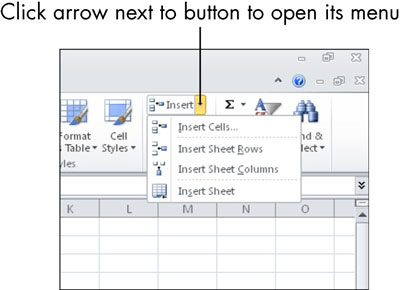
Z ponuky vyberte Vložiť riadky hárka alebo Vložiť stĺpce hárka.
Tu je ďalší spôsob vloženia: z kontextovej ponuky po kliknutí pravým tlačidlom myši:
Vyberte riadok alebo stĺpec susediaci s miestom, kde sa má vložiť.
Kliknite pravým tlačidlom myši na výber a v zobrazenej ponuke vyberte položku Vložiť.
Excel vloží riadok alebo stĺpec podľa toho, čo vyberiete v kroku 1.
Ak chcete vložiť viacero riadkov alebo stĺpcov naraz, vyberte zodpovedajúci počet súvislých riadkov alebo stĺpcov v kroku 1 v zozname predchádzajúcich krokov. Ak napríklad vyberiete tri stĺpce, po výbere možnosti Vložiť získate tri nové prázdne stĺpce.
Odstránenie riadku alebo stĺpca funguje podobným spôsobom:
Vyberte riadky alebo stĺpce, ktoré chcete odstrániť.
Vyberte Domov → Bunky → Odstrániť.
Tlačidlo Odstrániť má rozbaľovací zoznam, rovnako ako tlačidlo Vložiť. Z neho si môžete vybrať, čo chcete odstrániť: bunky, riadky alebo stĺpce. V kroku 1 však vyberiete, čo chcete vymazať, takže v tomto prípade to nie je potrebné; môžete jednoducho kliknúť na tlačidlo a odstrániť to, čo bolo vybraté.
Zistite, ako nájsť a/alebo ako sa pripojiť ku skupine v aplikácii Skupiny Google. Môžete sa pripojiť priamo ku skupine, požiadať o pripojenie ku skupine alebo o pozvánku.
Zistite, ako naplánovať schôdzu Zoom a ako zabezpečiť registráciu účastníkov. Učte sa, ako môžete prispôsobiť schôdze a využiť funkcie prieskumov.
Objavte efektívne textové skratky v InDesign CS5, ktoré vám pomôžu formátovať a usporiadať text pomocou klávesových príkazov.
Skrátky na pracovnej ploche umožňujú rýchly prístup k súborom a programom. Prečítajte si viac o tom, ako ich vytvoriť a spravovať.
Klipart je predkreslená generická kresba a spoločnosť Microsoft poskytuje veľa súborov klipartov zadarmo so svojimi produktmi Office. Do rozloženia snímky programu PowerPoint môžete vložiť klipart. Najjednoduchší spôsob vloženia klipartov je pomocou jedného zo zástupných symbolov na rozložení snímky: Zobrazte snímku, ktorá obsahuje klipart […]
Farba výplne – tiež nazývaná tieňovanie – je farba alebo vzor, ktorý vypĺňa pozadie jednej alebo viacerých buniek hárka programu Excel. Použitie tieňovania môže pomôcť očiam čitateľa sledovať informácie na stránke a môže pridať farbu a vizuálny záujem do pracovného hárka. V niektorých typoch tabuliek, ako je register šekových knižiek, […]
Na úplne najjednoduchšej úrovni je hlavným účelom ACT! má slúžiť ako miesto na uloženie všetkých kontaktov, s ktorými denne komunikujete. Všetky svoje kontakty môžete pridávať a upravovať z okna Podrobnosti kontaktu, pretože obsahuje všetky informácie, ktoré sa týkajú jedného konkrétneho záznamu a […]
Použite tento Cheat Sheet na skok priamo do používania Discordu. Objavte užitočné roboty Discord, aplikácie, ktoré môžete integrovať, a tipy na rozhovory s hosťami.
Kancelársky balík OpenOffice.org má množstvo nástrojov na uľahčenie pracovného života. Keď pracujete v OpenOffice.org, zoznámte sa s funkčným panelom nástrojov (ktorý vyzerá takmer rovnako vo všetkých aplikáciách) a tlačidlami hlavného panela nástrojov, ktoré vám pomôžu so základnými príkazmi pre väčšinu úloh.
Stroj Bombe Alana Turinga nebol žiadnou formou umelej inteligencie (AI). V skutočnosti to ani nie je skutočný počítač. Prelomilo to kryptografické správy Enigmy a to je všetko. Turingovi to však poskytlo podnet na zamyslenie, čo nakoniec viedlo k dokumentu s názvom „Výpočtové stroje a inteligencia“? ktorý publikoval v 50-tych rokoch a ktorý popisuje […]





